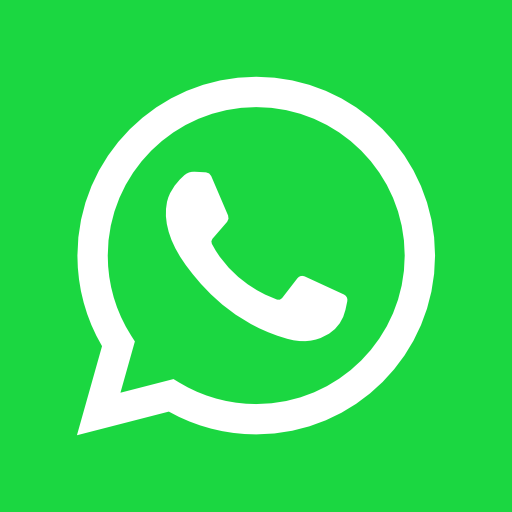Bạn đang cần cài đặt tên miền cho camera ,đầu ghi hikvision mà chưa biết làm như thế nào.Bài viết dưới đây sẽ Hướng Dẫn Cài Đặt Tên Miền Camera Hikvision.Và hướng dẫn cài đặt P2P,Tạo tài khoản Hikconet.com.Hướng dẫn chi tiết,cách tạo tên miền Cameraddns.net,cách mở Port web,cách thêm tài khoản vào phần mềm trên điện thoại,Chia sẻ camera cho nhiều điên thoại.
1 – Khởi tạo camera,đầu ghi hình Hikvision
Để cài đặt được camera ,đầu ghi Hikvision,Đầu tiên Bạn phải khởi tạo camera,sử dụng nguồn 12v, hoặc Switch POE ,Đối với camera bạn kết nối trực tiếp camera vào máy tính bằng dây cáp mạng,Đối với đầu ghi,kết nối lên màn hình,hoặc máy tính .
Tải phần mềm Saptool Tại đây để tìm IP camera,đầu ghi,
chú ý: nếu khởi tạo bằng máy tính ,máy tính của bạn phải củng dải mạng Lan Nội bộ,VD: camera IP:192.168.1.64 thì máy tính Phải là IP :192.168.1…. (bất kỳ 1 số nào miễn là không trùng với thiết khác)
- khi đã biết được Ip camera,đầu ghi thông thường của Hikvision là 19.168.1.64
- Bạn login vào Ip và đặt mật khẩu cho cmaera,Đầu ghi.
- vd: tài khoản camera của khoản camera của bạn là user:admin. pass:admin123
Chú ý ;đặt mật khẩu phải nên đặt có chữ cái và số ký tự đặc biệt tránh rủi bị lộ mật khẩu vì đặt mật khẩu quá đơn giản

Khi bạn xong tất cả các bước khởi tạo camera,tiếp đây là các bước cài đặt Ip mới cho camera
Loin vào Ip mặc định đã tìm được trong phần Saptool

Bước 1 : vào phần configuration (cấu hình)
Bước 2 : bacis setting (cài đặt cơ bản)
Bước 3 chọn TCP/IP ở bước này bạn có thể tích vào DHCP để cho modem mạng sẽ tự cấp cho camera 1 IP mới và sẽ không bị trùng với IP nội Bộ,hoặc bạn có thể đặt IP theo ý muốn miễn là không trùng Ip với thiết bị khác.trong Mạng Lan,và sao khi modem đã cấp Ip mới xong ,Tích vào bỏ chọn DHCP.
chú ý : nếu chọn DHCP thì khi modem mạng tắt nguồn thì modem sẽ lại cấp cho camera 1 IP mới > dễ xảy ra lỗi không xem được camera,vì vậy camera nên để IP tĩnh.
2- Cài đặt tên miền CameraDDNS.net
Phần 1 là các bước khởi tạo chuẩn bị để tới phần 2 là cài đặt tên miền CameraDDNS.net.Để bạc có thể dễ dàng làm theo mình chia ra từng bước và có hình ảnh mô tả chi tiết giúp bạn làm theo dễ dàng hơn.
2.1 Đăng ký tài khoản cameraddns.net và tạo tên miền
Tạo tên miền trên trang web CAMERADDNS.NET Truy cập vào và Tạo tài khoản sử dụng Email để tạo tài khoản làm theo các bước hướn dẫn điền thông tin .Login vào tài khoản cameaddne.net làm theo 4 bước sau để đăng ký tên miền mới
vd:tài khoản bạn đăng ký là user:admin pass:cameraddns, và tên miền mới tạo là (camerahikvisiontest)
chú ý: bạn phải nhớ tài khoản này để điền vào phần cấu hình camera

Bước 1 đăng nhập vào trang web CameraDDNS.net
Bước 2 : nhấn vào thêm mới > điền 1 tên bất kỳ ( miền là không bị trùng)
Bước 3 ; port 80
Bước 4 : điền mã xác thực
chú ý : với IP wan sẽ tự động cập nhật sau khi bạn làm xong,nên bước này bạn không cần điền IP Wan
2.2 – Nhập thông tin tên miền vào camera
Bước 1 Login vào camera Bằng tài khoản bên trên mình đã khởi.
Tại đây sẽ lấy IP Mà DHCP cấp Và user:admin .pass:admin123
Bước 2 vào phần configuration (cấu hình)
Bước 3 chọn Nexwork > chọn Bacis Setting ( cài đặt cơ bản)
Bước 4 Chọn DDNS
Bước 5 Tích vào enable điền thông tin
- DDNSType : Noip
- server address : Camearaddns.net
- Domain : camerahikvisiontest ( đây là tên miền mình tạo mới ở phần 2.1 )
- user : admin
- pass: cameraddns
Domain,user,pass là thông tin tạo ở phần 2.1 trên trang web Cameraddns.net
Điền thông tin xong bạn nhấn và save(Lưu)
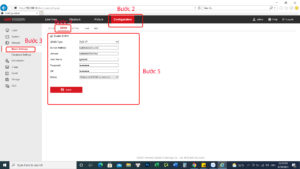
Bước 6 : nhập port trên camera,đầu ghi
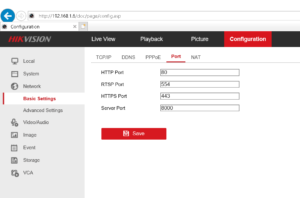
2.3 Mở Port trên modem mạng
Bước 1 login vào modem mạng Ip 192.168.1.1
chú ý :tùy vào nhà mạng cách login khác nhau nhưng thông thường sẽ là IP 192.168.1.1 là defaul getway ,user,pass thương thường ở dưới modem .
tại đây mình sử dụng modem mạng của ViettelF670Y để mở port đối với các nhà mạng khác cũng tương tự bạn cứ tìm tới phần PORT FORWARING
Bước 2 tìm tới phần internet > security > Port Forwarding >Create new item> điền thông tin
- Name : tên bất kỳ
- Protocol : TCP
- Wan conection : Auto
- Wan host Ip address : bỏ trống
- Lan host : ip thiết bị cần mở port (ip tĩnh camera,đầu ghi)
-
~~chú ý : ở đây mình mở port Web là 80 . còn các port khác mở tương tự như 8000.554.443
Nhấp apply để hoàn thành
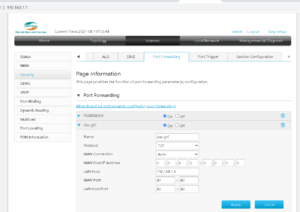
Bước 3 kiểm tra port đã thông chưa đăng nhập vào trang https://ping.eu/port-chk/ > điền port bạn muốn kiểm tra >nhập enter code > và thấy có chữ Open bên dưới là port đã thông Ok
chú ý : Nhấn chọn vào your IP wan chứ không phải bạn nhập ip thiết bị nhé( chỗ này dễ nhầm lần)
Phân 3 Thêm camera bằng tên miền vào điện thoại
Để cài đặt camera vào điện bằng tên miền ,trước tiên bạn phải tải phần mềm tên là Hikconet có cả trên Ch Play và Apple Store.
Bước 1 : vào phần mềm hikconect ( ở đây bạn có thể chọn tạo tài khoản hoặc đăng nhập với chế độ khách
Chọn dấu + bên góc trái > chọn Gán thủ công
Bước 2 : chọn chế độ đăng ký là IP Domain
Bước 3 : điền thông tin
- chế độ đăng ký : IP/Domain
- Tên riêng : tên bất kỳ
- địa chỉ : tên miền ( đây là tên miền được tạo ở phần 2.1)
- Port :80
- user name : admin (đây là user tạo trên đầu ghi ờ phần 1 khởi tạo)
- mật khẩu thiết bị : admin123 (đây là mật khẩu ở phần 1 khởi tạo)
Cuối cùng bấm vào Lưu bên góc phải là hoàn thành
3 – Hướng dẫn kích hoạt tính năng Hikconect trên camera đầu ghi hình Hikvision
cài đặt P2P trên camera,đầu ghi hikvision thì dễ dàng và đơn giản hơn nhiều so với Cài Đặt Tên Miền Camera Hikvision,Bạn chỉ cần làm vài bước là có thể xong và không cần mở port
3.1 Khởi tạo camera ,đầu ghi hình giống phần 1 ,bạn làm theo các bước ở phần 1
3.2 Kích hoạt P2P
Bước 1 : đăng nhập vào camera,đầu ghi
Bước 2 vào configuration (cấu hình) > nexwork > advaned setting > Platform Access > Chọn enable > Stream Encryption (nhập 6 số bất kỳ) > save là hoàn thành > online ở phần Regiter Status là thành công
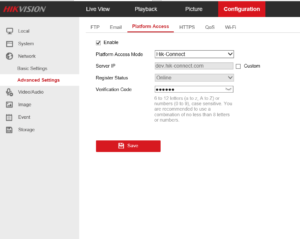
Bước 3 : Đăng ký tài khoản Hikconect
TRuy cập vào trang Web https://www.hik-connect.com/ đăng ký tài khoản bằng Email hoặc Số điện thoại.
Bước 4 : Lấy Serial number của thiết bị
Đăng nhập vào camera ,đầu ghi > vào configuration>systerm setting>và copy Serial number >giống như hình phần đã bôi đen là Serial Number

Bước 5 : Thêm Camera vào tài khoản Hikconect
Truy cập vào và đăng nhập vào Hikconect > chọn Add > Dán Serial Number lấy ở bước 4 > nhập mã verification code là mà (Stream Encryption nhập 6 số bất kỳ) được tạo ở bước 2.
Bước 6 : thêm camera vào điện thoại
Tải phần mêm Hikconect trên CH PLAY và trên APPLE STORE > đăng nhập tài khoản Hikconect đã tạo ở trên Bước 3
Bước 6 : chia sẽ camera cho nhiều điện thoại
có 2 cách để có thể xem camera trên nhiều điện thoại
cách 1 : bạn có thể đặng nhập tài khoản Hikconect trên điện thoại khác (cách này thì bạn không kiểm soát được ai đang xem camera,khó kiểm soát tài khoản)
cách 2 : Tạo 1 tài khoản Hikconect khác bằng Email.số điện thoại . và Bạn dùng tài khoản chính để chia sẻ camera cho tài khoản khác.Với cách này bạn có thể hiện trên trình duyệt hoặc phần mềm trên điện thoại.

Đến đây đã hoàn thành kích hoạt tính năng Hikconect trên camera,đầu ghi hikvision.
4 – Thêm camera vào phần mềm trên máy tính
Tải phần mềm IVMS 4200 tại đây
4.1 Thêm camera bằng Hikconect
- Chỉ cần đăng nhập tài khoản Hikconect vào phần mềm >chọn add>chọn hikconect>vietnam>đăng nhập tài khoản hikconect đã tạo ở bước 3 phần 3

4.2 Thêm camera bằng tên miền cameraddns.net
Thêm camera bằng tên miền cameraddns.net cũng giống như Thêm camera bằng Hikconect cần tải phải mềm IVMS4200
- chọn add>Ip/domain
- name : tên ất kỳ
- address : Ip Wan (Ip wan cũng là tên miền cameraddns vì tên miền sẽ phân giải ra Ip và bên dưới chỉ cần nhập số port tương ứng mở cho thiết bị)
- Port : 80
- user : admin
- Pass:admin123
chú ý : user,pass là của thiết bị được khởi tạo lúc đầu ở phần 1

5 – Tổng kết
Trên đây Hướng Dẫn Cài Đặt Tên Miền Camera Hikvision và Hướng dẫn kích hoạt tính năng Hikconect trên camera đầu ghi hình Hikvision
cả 2 cách trên đều có thể sử dụng cùng lúc và được hãng hikvision miễn phí hoàn toàn trọn đời
5.1 cài đặt tên miền cameraddns
Ưu điểm
- Tính ổn định cao
- Bảo mật cao 2
- Tốc độ nhanh
Nhược Điểm
- Cài đặt khó
- yêu cầu kỹ thuật phải hiểu biết về mạng
5.2 Tính năng hikconect
Ưu điểm
- Dễ dàng cài đặt
- Cài đặt ,cấu hình nhanh
Nhược điểm
- Tốc độ chậm hơn so với tên miền
Lắp đặt camera sao cho bảo mật
Bạn đang cần giải pháp camera cài đặt tên miền và tính năng hikconect xem cemara trên đa nền tảng và bảo mật thật tối ưu và chuyên nghiệp ,hãy liên hệ ngay với GESOVI chúng tôi là công ty chuyên cung cấp thiết kế thi công giải pháp camera an ninh chuyên nghiệp cho các doanh nghiệp và tổ chức.
Tại sao bạn chọn GESOVI
- GESOVI là đối tác của các hãng camera lớn như samsung,sony,hikvision,dahua,kbvision
- GESOVI có 10 năm kinh nghiệm trong nghành camera
- Thiết kế bằng phần mềm chuyên dụng
- Cam kết bảo mật ,nhưng quy định riêng về tài khoản , hướng dẫn khách hàng đổi mật khẩu đảm bảo quyền riêng tư
- Giá thành phải chăng ,tối ưu chi phí cho phù hợp với nhu cầu của bạn
- Đảm bảo sau khi ký hợp đồng không phát sinh chi phí
- Đội ngũ kỹ sư nhân viên trẻ nhiệt huyết ,khộng sợ khổ không sợ khó chỉ sợ quý khách không hài lòng .
Liên Hệ ngay 0961.317.325- 0902.926.100- để được tư vấn miến phí tận tỉnh tận nơi
ĐT: 0961.317.325 – zalo 0902926100
EMAIL: [email protected]